电脑的win10桌面不知道怎么原因突然就变黑了,而且也不能再设置桌面背景,下面给大家介绍解决win10桌面不显示步骤。
1、在桌面打开开始菜单,点击“设置”,如下图所示:
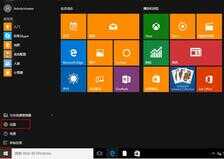
点击输入图片描述(最多30字)
2、点击下方的“轻松使用”如下图所示:
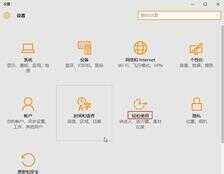
点击输入图片描述(最多30字)
3、选择其他选项,在右侧的视觉选择中把“显示windows背景”的按钮启用就可以看桌面背景了,如下图所示:
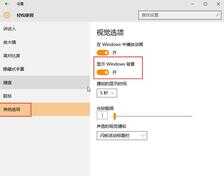
点击输入图片描述(最多30字)
电脑的win10桌面不知道怎么原因突然就变黑了,而且也不能再设置桌面背景,下面给大家介绍解决win10桌面不显示步骤。
1、在桌面打开开始菜单,点击“设置”,如下图所示:
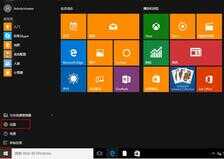
点击输入图片描述(最多30字)
2、点击下方的“轻松使用”如下图所示:
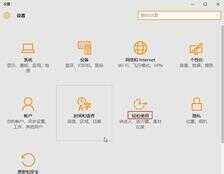
点击输入图片描述(最多30字)
3、选择其他选项,在右侧的视觉选择中把“显示windows背景”的按钮启用就可以看桌面背景了,如下图所示:
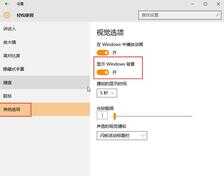
点击输入图片描述(最多30字)
本文链接:https://www.dnzp.com/jy/202209/39256.html『转载请注明出处』